Добавление в запрос полей из таблиц. Переименование, перемещение и удаление полей в конструкторе запросов
Типы запросов в СУБД MS Access. Способы создания запросов в СУБД MS Access.
Система управления базами данных (СУБД) - это программный продукт, предназначенный для создания баз данных, своевременного обновления хранящихся в них зонных и выдачи необходимой пользователю информации в виде форм, запросов, отчетов, диаграмм и почтовых наклеек.
Запрос —это требование на отбор данных, хранящихся в таблицах на выполнение определенных действии с данными. Запрос позволяет создать набор из записей, находящихся в разных таблицах, и использовать его как источник данных для формы или отчета. Кроме того, запрос дает возможность вносить изменения в саму БД.
Запросы предназначены для просмотра, анализа и изменения информации хранящейся в БД.
Способы создания запросов в СУБД MS Access.Access позволяет создавать запросы в Режиме конструктора (самостоятельно) и с помощью программ- мастеров.
В Access имеется 4 мастера запросов:
- простой запрос -позволяет лишь выводить нужную часть полей из источника запроса и при необходимости подводить Итог;
- перекрестный запрос - позволяет компактно представить данные в формате подобно формату электронных таблиц
- повторяющиеся записи - позволяет найти записи с повторяющимися значениями полей и в том числе полностью
- записи без подчиненных - позволяет найти записи в одной таблице не имеющие подчиненных записей в другой таблице
При необходимости запрос, созданный в Режиме мастера, можно отредактировать в Режиме конструктора.
Создание запроса с помощью конструктора. Окно конструктора запросов.
Запрос —это требование на отбор данных, хранящихся в таблицах на выполнение определенных действии с данными. Запрос позволяет создать набор из записей, находящихся в разных таблицах, и использовать его как источник данных для формы или отчета. Кроме того, запрос дает возможность вносить изменения в саму БД.
Для создания запроса в окне базы данных перейдите к списку запросов. Нажмите кнопку Создать. Появится диалоговое окно "Новый запрос", из опций которого нужно выбрать пункт "Конструктор" и нажать OK. В появившемся диалоговом окне (Рис. 2.11) следует выбрать таблицы, из которых будут отобраны данные.
После добавления необходимых таблиц следует нажать на кнопку Закрыть. Появится окно конструирования запроса
Окно конструктора запросов разделяется на три области: область схемы, область сетки и область SQL.
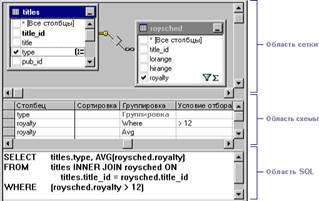 Область схемы. Отображает таблицы, представления а также определяемые пользователем функции, по которым выполняется запрос. В каждом окне, представляющем таблицу, представление или встроенную функцию, отображаются все доступные столбцы данных, а также значки, показывающие, как каждый столбец используется в запросе. Объединения отображаются как линии между окнами объектов.
Область схемы. Отображает таблицы, представления а также определяемые пользователем функции, по которым выполняется запрос. В каждом окне, представляющем таблицу, представление или встроенную функцию, отображаются все доступные столбцы данных, а также значки, показывающие, как каждый столбец используется в запросе. Объединения отображаются как линии между окнами объектов.
Область сетки. Содержит сетку, аналогичную электронной таблице, в которой задаются параметры запроса, такие как имена отображаемых столбцов, условия отбора строк и группировки записей и т.д.
Область SQL. Отображает запрос в виде инструкции SQL. Пользователь имеет возможность редактировать инструкцию SQL, созданную с помощью конструктора запросов, или самостоятельно ввести инструкцию SQL. Эта область используется также для ввода инструкций SQL, которые невозможно создать с помощью области схемы или сетки, как в случае запроса на объединение.
При создании запроса допускается использование любой из трех областей: Чтобы задать отображение столбцы, можно выбрать его в области схемы, ввести в области сетки или включить в инструкцию SQL в области SQL. Области схемы, сетки и SQL синхронизируются; изменения, внесенные в одной области, автоматически отражаются в других.
Бланк запроса по образцу
Бланк запроса по образцу представлен в виде таблицы в нижней панели окна запроса. До формирования запроса эта таблица пуста.
Каждый столбец бланка относится к одному полю, с которым нужно работать в запросе. Поля могут использоваться для включения их в результат выполнения запроса, для задания сортировки по ним, а также для задания условий отбора записей.
Добавление в запрос полей из таблиц. Переименование, перемещение и удаление полей в конструкторе запросов.
При заполнении бланка запроса необходимо:
в строку Поле включить имена полей, используемых в запросе;
в строке Вывод на экран отметить поля, которые должны быть включены в результирующую таблицу;
в строке Условие отбора задать условия отбора записей;
в строке Сортировка выбрать порядок сортировки записей результата.
Поля бланка запроса
Каждый столбец бланка запроса соответствует одному из полей таблиц, на которых строится запрос. Кроме того, здесь может размещаться вычисляемое поле, значение которого вычисляется на основе значений других полей.
Для включения нужных полей из таблиц в соответствующие столбцы запроса можно воспользоваться следующими приемами:
в первой строке бланка запроса Поле щелчком мыши вызвать появление кнопки списка и выбрать из списка нужное поле. Список содержит все поля таблиц, представленных в бланке запроса;
перетащить нужное поле из списка полей таблицы в схеме данных запроса в первую строку бланка запроса.
В списке полей каждой таблицы на первом месте стоит символ *, который означает "все поля таблицы". Этот пункт выбирается, если в запрос включаются все поля.
Чтобы переименовать поле в режиме Конструктора таблиц, необходимо:
Щелкнуть левой кнопкой мыши в столбце Имя поля (Field Name) на имени поля, подлежащего переименованию.
Ввести новое имя поля или отредактировать старое имя.
Нажать клавишу <Enter> или переместить указатель текущей записи на любую другую запись.
Чтобы вставить поле в режиме Конструктора таблиц, необходимо сначала выделить строку, перед которой необходимо вставить поле. Для этого нужно щелкнуть левой кнопкой мыши в области выделения. После этого вставить новое поле можно одним из трех способов:
нажать кнопку Добавить строки (Insert Rows) на панели инструментов Конструктор таблиц (Table Design);
выбрать в главном меню команду Вставка (Insert) и из раскрывающегося меню выбрать команду Строки (Rows);
щелкнуть правой кнопкой мыши на выделенной записи и из контекстного меню выбрать команду Добавить строки (Insert Rows).
Затем в полученную пустую строку нужно ввести имя нового поля, тип и описание.
Чтобы вставить сразу несколько строк, необходимо выделить требуемое количество существующих строк, перед которыми нужно вставить новые, а затем выполнить команду вставки строк в соответствии с приведенной выше процедурой.
Чтобы удалить поле в режиме Конструктора таблиц, выделите строку (строки) описания поля (полей), которую необходимо удалить. Затем используйте любой из трех вариантов удаления выделенной строки (строк):
выбрать из главного меню команду Правка (Edit) и из раскрывающегося меню — команду Удалить (Delete) или Удалить строки (Delete Rows);
нажать на клавишу <Delete>;
щелкнуть правой кнопкой мыши на выделенной строке (строках) и из контекстного меню выбрать команду Удалить строки (Delete Rows).
При удалении полей, в которых содержатся или могут содержаться данные, Microsoft Access потребует подтверждения на удаление данного поля.
